iPhone修理ブログ
普段からバックアップを取っておくと安心です
2018/08/23
こんばんは(*^_^*)
I.C,C倉敷店スタッフYです☆
先ほどの「リンゴループ」に関しての続きを書きたいと思います!(^^)!
リンゴループ(システムエラー)の考えられる原因は
・iPhone本体の基盤の故障
・iOSを含むソフトウェアの問題
・アップデートやバックアップの失敗によるもの
・iPhoneの落下によるもの
・本体の湾曲によるもの
です。
ですが、原因も分からない事もあるので何とも言えません(T_T)
まず、普段からしてもらいたいのが「バックアップ」です。バックアップを取ってデータを管理しておくと、もし何かあった時も安心ですよね??
たまに、バックアップをしたつもりでも取れていない時があります・・・。
確認方法は簡単です!(^^)!
Windowsの場合
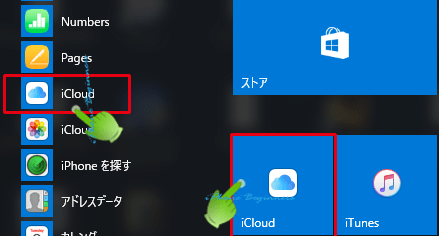
↓
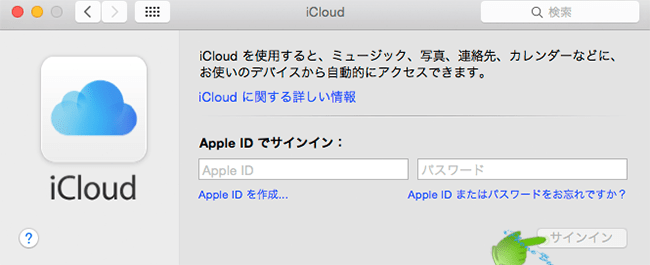
iCloudを起動してサインインします。
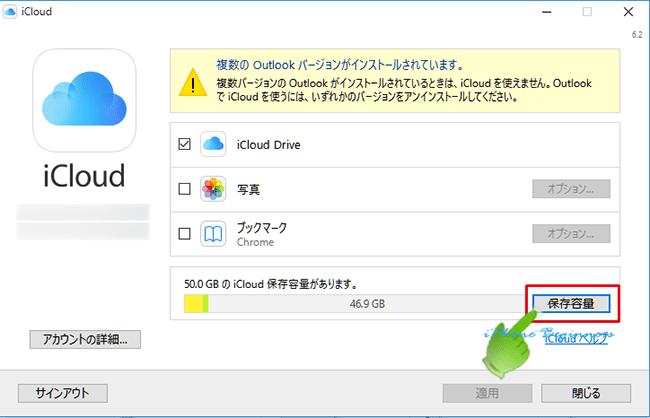
保存容量をクリックして詳細画面を開きます。バックアップファイルの有無と最新保存日時は、保存容量画面で確認できます。
Macの場合でも、同じくサインインします。
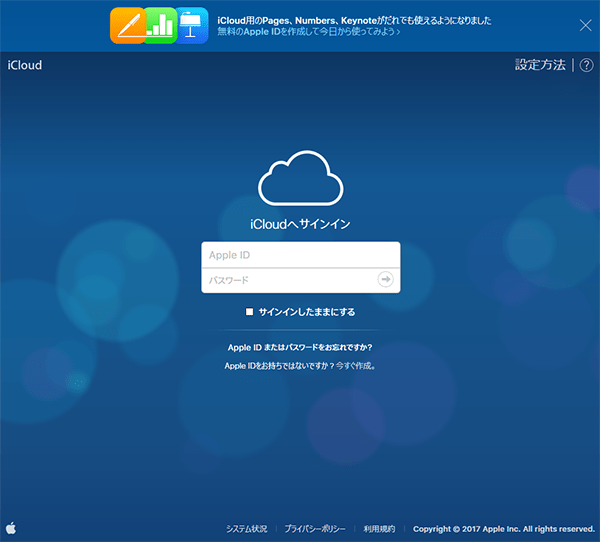
設定アプリを開きます
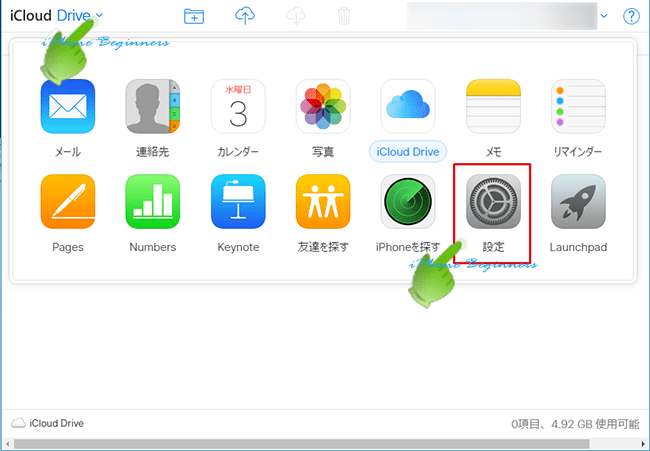
デバイスの詳細を開きます。
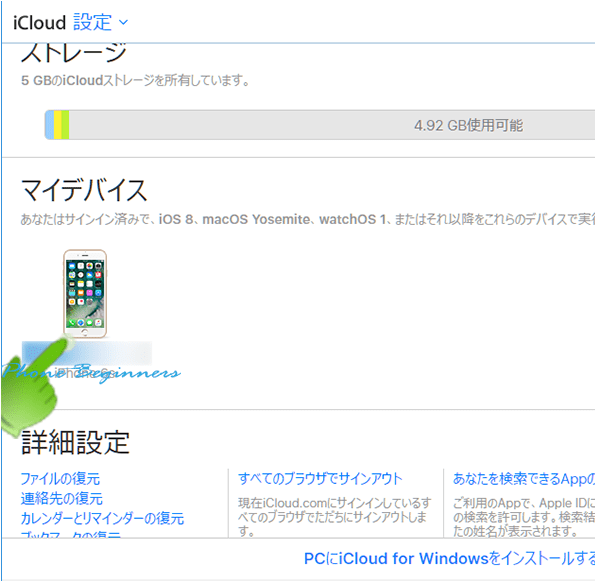
iCloudのバックアップファイルがある場合は、マイデバイスの詳細画面の真ん中に最新のバックアップファイルの保存日時が表示されています。
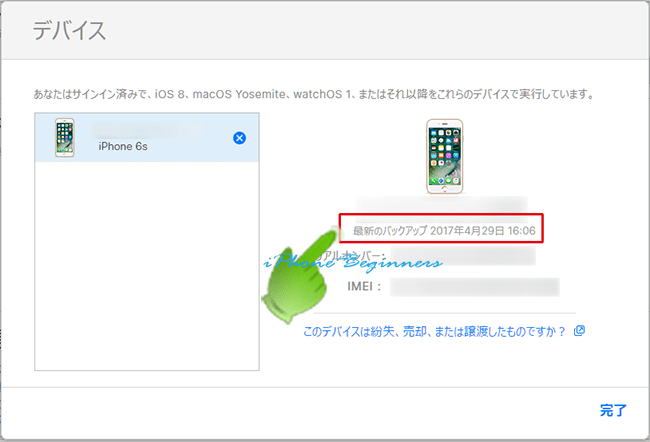
パソコン上に過去のバックアップ履歴があれば、最後に作成した日付に近い状態のiPhoneに戻す事が可能になってきます。
最悪アップルサポートに聞いて確認もできます。
あとは、使ってる端末のストレージがいっぱいになってないかの確認も大事になってきます。
もし、バックアップを行う時にストレージがいっぱいだと途中で止まってしまって、システムエラーを引き起こす事があります(/_;)

容量の確認した時に「その他」の項目。
なんだこれ・・・?ってなりますよね(笑)
これは、iOSやアプリが作業するのに使用したファイルです。一時的なものなので自動で削除されますが、使い続けていると残ってしまう場合があるので標準の3〜4GBで留めると余裕が保てます^ ^
現在は一般からストレージを選ぶと確認できるようになったので、便利です♪
PCとiPhoneを繋いでiTunesで容量を確認した後不要なデータを削除というのが一般的になりますが( ◠‿◠ )
あとは、写真、動画データなど必要ないデータを削除したり。
Yもよくありますが、使ってないアプリが意外といくつかあったりします(笑)
それがゲームだったりするので・・・容量が大きい上に使ってないってなると、削除した方がいいですよね( ´Д`)
完全に削除しないと意味がないので注意が必要です( ; ; )

こんな感じで、削除したいアプリを選んで「Appを削除」をタップ
ちなみに「Appを取り除く」でも空き容量は確保出来ますが、削除するよりはう〜〜んって所です(_ _)
一般のストレージから一つ一つアプリの容量が確認できるのでチェックして見てくださいね!
SafariのWebサイトのデータや履歴データを手動で削除できるので、そこも容量を増やさない対策として参考にして見て下さい☆
消しても消しても容量が減らない!!!って方はバックアップを取って、iPhone自体を初期化して復元って方法もありますが、、環境によってはデータが消えてしまったり復元出来なかったりすることがたま〜にあるのでご注意を( ; ; )
*I.C.C倉敷店スタッフYでした*